JavaFx 打包jar(六)
JavaFx 打包jar(六)
JavaFX 从入门入门到入土系列
我们编写了不少javafx,那么如何打包成jar给用户呢?下面我给出比较全的打包方式。
打包jar
下面我给出比较全的打包方式。
1. Maven项目打包
Maven项目打包首先需要修改pom.xml,添加maven-jar-plugin插件
<packaging>jar</packaging>
<properties>
<!--打包编码-->
<project.build.sourceEncoding>UTF-8</project.build.sourceEncoding>
<project.reporting.outputEncoding>UTF-8</project.reporting.outputEncoding>
</properties>
<build>
<plugins>
<plugin>
<groupId>org.apache.maven.plugins</groupId>
<artifactId>maven-jar-plugin</artifactId>
<configuration>
<archive>
<addMavenDescriptor>false</addMavenDescriptor>
<manifest>
<addClasspath>true</addClasspath>
<useUniqueVersions>false</useUniqueVersions>
<classpathPrefix>lib/</classpathPrefix>
<!--指向要运行的Main类-->
<mainClass>FxmlDemo</mainClass>
</manifest>
</archive>
</configuration>
</plugin>
</plugins>
</build>
执行打包命令:
mvn clean package
运行这个jar包
java -jar --module-path "C:\Program Files\Java11\javafx-sdk-11.0.2\lib" --add-modules javafx.controls,javafx.fxml javafx-demo-1.0-SNAPSHOT.jar
注意,我的jdk为11,运行时需要先添加javafx的依赖模块
效果如下
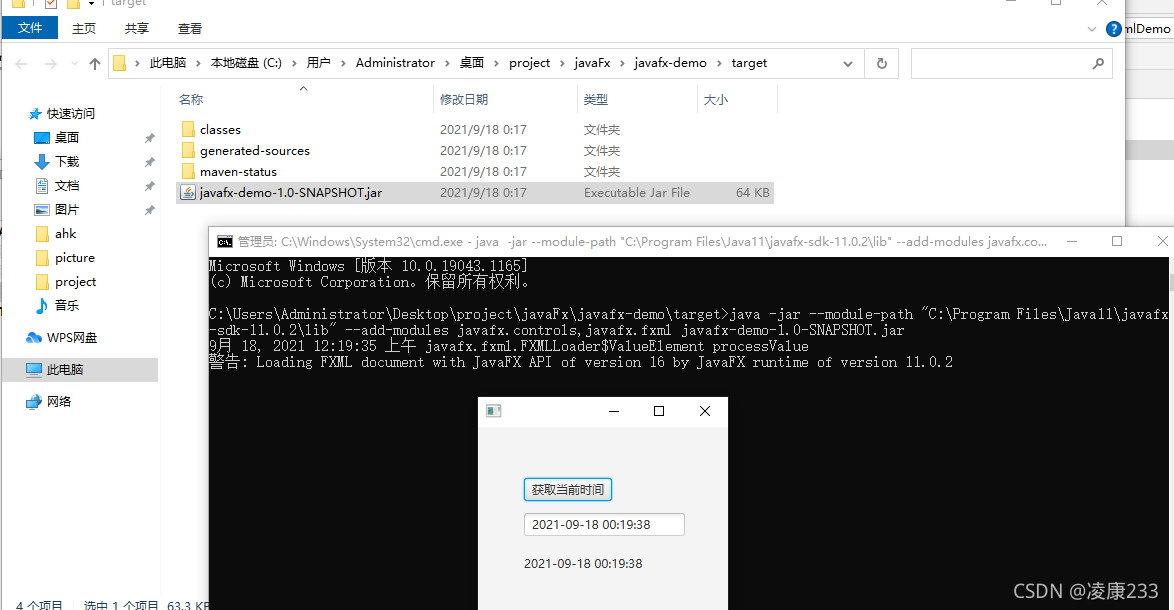
2. 普通Main打包
非Maven项目打包,我们添加一个版本输出
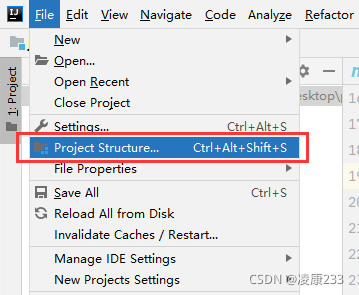
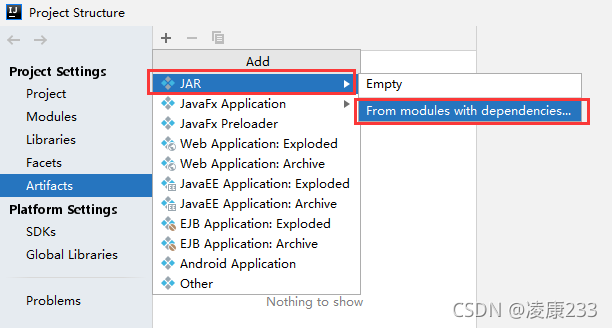
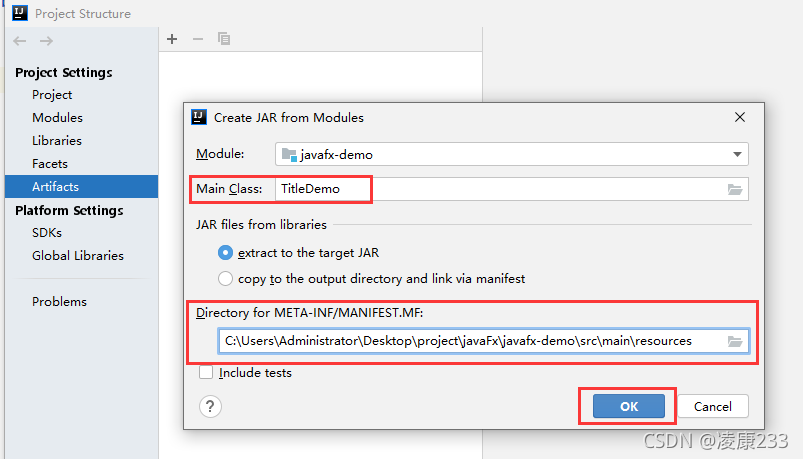
然后点OK,编译jar即可。
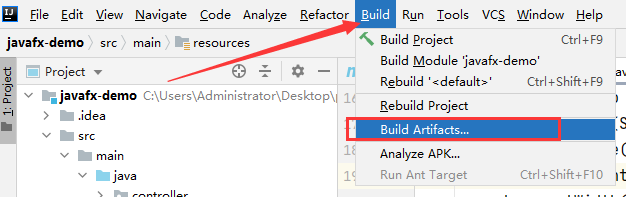
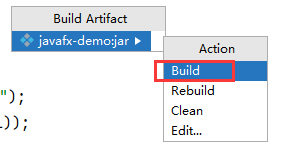
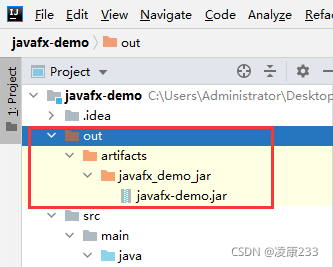
然后运行它,注意,我的jdk为11,运行时需要先添加javafx的依赖模块
java -jar --module-path "C:\Program Files\Java11\javafx-sdk-11.0.2\lib" --add-modules javafx.controls,javafx.fxml javafx-demo.jar
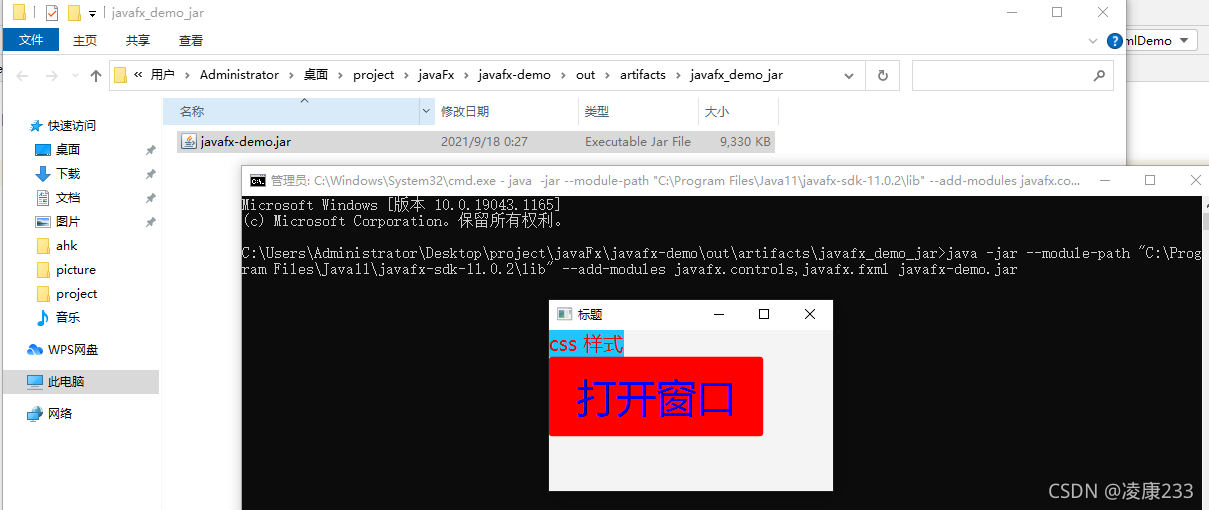
3. 其他window运行
在其他window运行时,需要把jdk11的运行时环境单独拿出和javafx的依赖,把这些依赖放到jar同一目录,编写一个.bat脚本运行它即可。





【推荐】国内首个AI IDE,深度理解中文开发场景,立即下载体验Trae
【推荐】编程新体验,更懂你的AI,立即体验豆包MarsCode编程助手
【推荐】抖音旗下AI助手豆包,你的智能百科全书,全免费不限次数
【推荐】轻量又高性能的 SSH 工具 IShell:AI 加持,快人一步
· 被坑几百块钱后,我竟然真的恢复了删除的微信聊天记录!
· 没有Manus邀请码?试试免邀请码的MGX或者开源的OpenManus吧
· 【自荐】一款简洁、开源的在线白板工具 Drawnix
· 园子的第一款AI主题卫衣上架——"HELLO! HOW CAN I ASSIST YOU TODAY
· Docker 太简单,K8s 太复杂?w7panel 让容器管理更轻松!